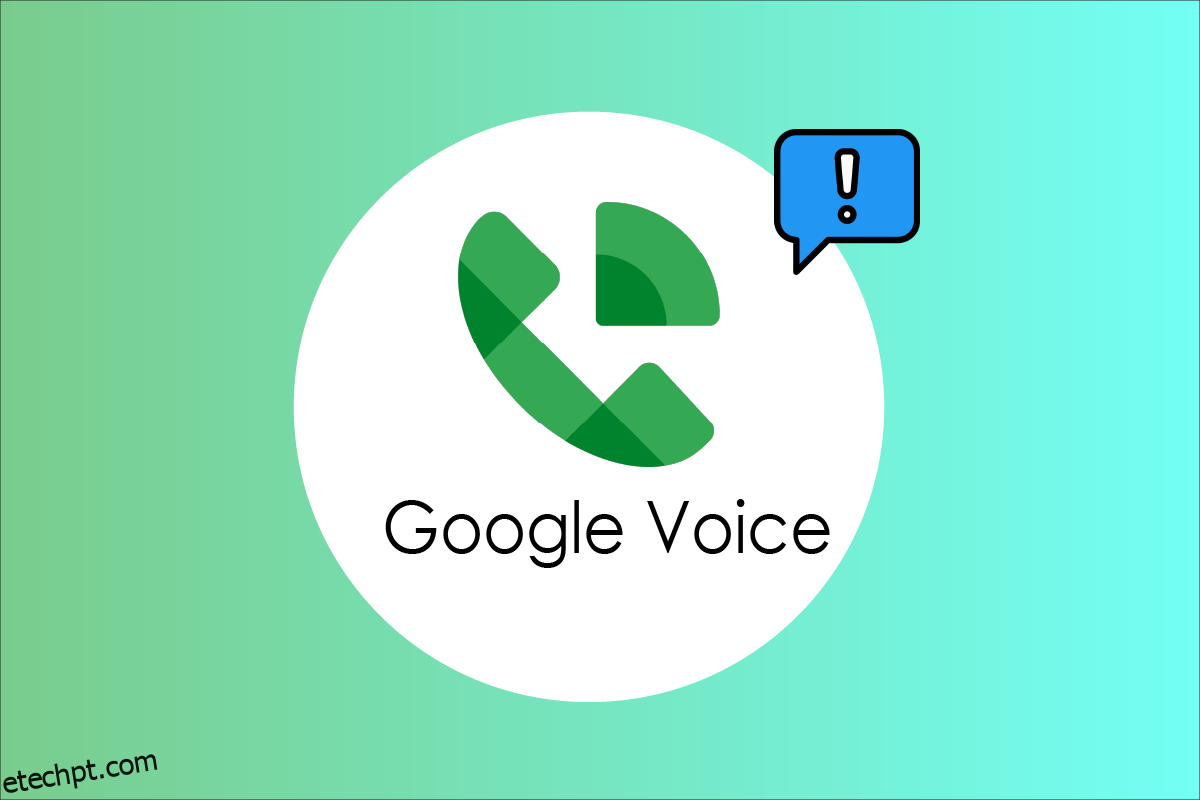Lançado pela primeira vez em março de 2009, o aplicativo Google Voice foi desenvolvido pela Google LLC. O aplicativo Google Voice funciona como serviço telefônico, fornecendo aos usuários da Conta do Google um número de telefone nos Estados Unidos. O aplicativo Google Voice cresceu em popularidade nos Estados Unidos devido à sua interface fácil de seguir e ótima conectividade. Apesar de sua crescente popularidade, os usuários geralmente enfrentam muitos bugs e erros ao usar o aplicativo. Um desses erros é uma mensagem como o Google Voice, não foi possível concluir sua chamada ao tentar conectar uma chamada. Leia este artigo para corrigir o problema de chamada do Google Voice.
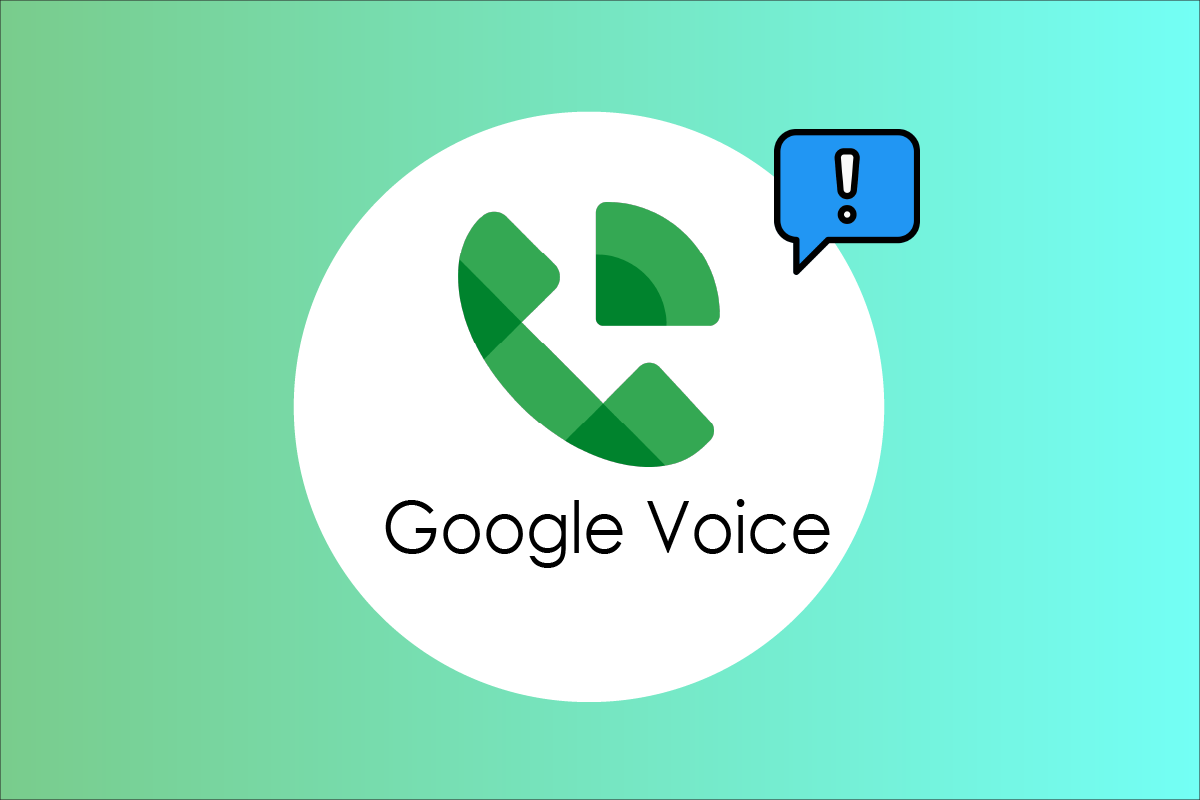
últimas postagens
Como corrigir o Google Voice, não foi possível concluir sua chamada
O Google LCC desenvolveu o aplicativo Google Voice com uma interface sofisticada e experiência do usuário. No entanto, às vezes os usuários podem enfrentar certos problemas de conectividade ao tentar fazer uma chamada usando o aplicativo. Pode haver vários motivos para esse problema listados abaixo.
- Problemas com a conexão Wi-Fi
- Problemas com a conexão de dados móveis
- Problemas com a conta do Google e a conta do Google Voice
- Problemas com configurações de dados no aplicativo
- Problemas devido a cookies e dados de cache
- Problemas devido à versão antiga do aplicativo
- Problemas devido à instalação defeituosa do aplicativo
- Problemas quando você liga repetidamente para o mesmo problema
- Se sua conta for banida temporariamente devido a chamadas em massa ou mensagens de texto
O guia a seguir fornecerá todas as soluções possíveis para resolver o problema de chamada do Google Voice.
Nota: Como os smartphones não têm as mesmas opções de configurações e variam de fabricante para fabricante, verifique as configurações corretas antes de alterar qualquer uma. Este guia foi testado no OnePlus Nord 5G.
Método 1: Métodos básicos de solução de problemas
Antes de continuar, siga estas correções básicas para resolver o problema o quanto antes.
Método 1A: Verifique se o seu Wi-Fi está conectado
O Google Voice é acessível apenas pela Internet; portanto, você precisaria de uma conexão estável à Internet ou Wi-Fi. Para usar os serviços do Google Voice, você deve ter uma conexão Wi-Fi ativa e estável. Você pode seguir estas etapas para verificar sua conexão Wi-Fi.
- Verifique se o seu roteador Wi-Fi está ligado.
- Verifique se o seu celular está conectado ao seu roteador Wi-Fi.
- Certifique-se de que seu roteador Wi-Fi tenha uma conexão de Internet estável.

Método 1B: verifique se seus dados móveis estão ativados e funcionando bem
Se você não estiver usando uma conexão Wi-Fi para o aplicativo Google Voice, ainda poderá usar dados móveis para acessar os serviços. No entanto, quando os dados móveis não estão ativados, você pode receber erros como o Google Voice não pôde concluir sua chamada. Você pode evitar esse problema simplesmente ativando seus dados móveis. Siga as etapas a seguir para ativar os dados móveis em seu telefone.
1. Deslize para baixo a barra de notificação superior para abrir o painel de notificação em seu dispositivo.
2. Toque na opção Dados móveis para ativá-la.

Método 1C: verifique se sua conta do Google Voice está funcionando bem
Um dos motivos pelos quais você pode estar recebendo um erro como o Google Voice, não foi possível concluir sua chamada é porque há algum problema com sua conta do Google Voice. Você pode tentar as seguintes etapas para garantir que sua conta esteja funcionando bem:
- Tentando fazer login na sua conta do Google Voice usando o navegador do laptop ou do PC.
- Tente fazer uma chamada usando o Google Voice a partir de uma interface de laptop/PC.
Método 1D: Verificações Preliminares Adicionais
- Se você não conseguir fazer chamadas, certifique-se de ter feito login com as credenciais corretas.
- Verifique se você tem créditos de chamada suficientes para fazer uma chamada.
- Além disso, certifique-se de que o número de telefone esteja formatado corretamente, ou seja, insira o código do país apropriado.
-
Tente ligar para outros contatos para saber se o problema está no aplicativo ou no número de contato.
- Verifique se o Google Voice está disponível em seu país. Você pode saber mais sobre isso na página de Ajuda do Google Voice.

- Se você estiver usando o Google Voice com uma conta escolar ou de trabalho, entre em contato com o administrador para obter sua licença.
- Se sua conta for banida, espere o banimento temporário ser levantado.
- Se você estiver tentando acessar o mesmo número de contato repetidamente, tente entrar em contato depois de algum tempo, pois isso pode levar a chamadas de spam.
Abaixo estão as correções para resolver o problema em um dispositivo Android.
Observação: o aplicativo Google Voice funciona como um serviço telefônico, fornecendo aos usuários da Conta do Google um número de telefone nos Estados Unidos. No entanto, os usuários do Google Workspace em países como Canadá, Dinamarca, França, Holanda, Portugal, Espanha, Suécia, Suíça e Reino Unido também podem aproveitar os serviços do Google Voice.
Método 2: atualizar o aplicativo Google Voice
Se você ainda estiver recebendo o Google Voice, não foi possível concluir seu erro de chamada ao fazer uma chamada usando o aplicativo. Você pode querer verificar a versão do seu aplicativo. Uma versão mais antiga pode causar erros ao fazer uma chamada telefônica. Você pode atualizar seu aplicativo Google Voice seguindo estas etapas:
1. Abra a Play Store no seu telefone Android.

2. Na barra de pesquisa, digite Google Voice.
3. Toque no Google Voice nos resultados da pesquisa.
4A. Se houver uma atualização disponível, toque no botão Atualizar.

4B. Se não houver atualização disponível, vá para o próximo método.
Método 3: Alterar as configurações de dados
Um dos motivos pelos quais você não pode fazer chamadas usando o aplicativo Google Voice é que você não tem as configurações de dados corretas. Permita que seu aplicativo Google Voice use seus dados Wi-Fi ou móveis para fazer ou receber chamadas em vez de qualquer outra operadora de rede. Para resolver esse problema, você pode seguir estas etapas simples.
1. Abra o aplicativo Google Voice.
2. Toque nas opções do menu no canto superior esquerdo.
3. Agora, toque em Configurações.
4. Nas configurações, toque em Fazer e receber chamadas na guia Chamadas.

5. Escolha a opção Preferir Wi-Fi e dados móveis.
Método 4: Limpar cookies e cache do aplicativo
Erros de dados são um dos motivos mais comuns pelos quais os aplicativos móveis funcionam mal. Se o Google Voice continuar enviando mensagens como o Google Voice, não foi possível concluir sua chamada, é muito provável que o aplicativo esteja apresentando alguns erros de dados. Você pode corrigir facilmente esses problemas em seu celular usando configurações simples de celular e siga estas etapas simples para resolver esses problemas de dados:
1. Abra Configurações no seu dispositivo.

2. Deslize para baixo e toque em Aplicativos e notificações.

3. Toque em Google Voice na lista de aplicativos.
4. Toque em Armazenamento e cache.

5. Toque em Limpar cache.

Método 5: reinstale o aplicativo Google Voice
Se nenhum dos métodos acima funcionar e você ainda enfrentar o Google Voice, não foi possível concluir o problema da mensagem de chamada, pode haver um problema com o aplicativo instalado. Às vezes, pode haver um erro ao instalar um aplicativo que pode levar a um desempenho defeituoso. Nesse caso, siga as etapas abaixo para reinstalar o aplicativo:
1. Pressione e segure o aplicativo Google Voice instalado e toque em Desinstalar.
2. Toque em Desinstalar no pop-up.

3. Quando o aplicativo for desinstalado, abra a Play Store.
4. Na barra de pesquisa, digite Google Voice e toque em Google Voice nos resultados da pesquisa.
5. Toque no botão Instalar.

6. Quando a instalação estiver concluída, inicie o aplicativo e faça login na sua conta do Google Voice.
Método 6: configurar o Google Voice corretamente
Você pode enfrentar esse problema se não tiver configurado seu Google Voice corretamente. Siga as etapas abaixo para configurar sua conta:
1. Visite a página do Google Voice.
2. Clique em Entrar no canto superior direito e faça login usando as credenciais da sua conta do Google Voice.

3. Agora, clique no ícone de engrenagem para abrir as Configurações.
4. Clique em Conta e depois em Números vinculados.
5. Digite o número que deseja vincular ao Google Voice.
6. Agora, digite o código de verificação enviado ao seu celular e clique em Verificar.
Método 7: entre em contato com o suporte
Se nenhum dos métodos foi útil, você pode entrar em contato com a Comunidade de Ajuda do Google Voice para resolver o problema.

Método adicional: etapas de solução de problemas para navegadores da Web
Se você estiver usando o navegador em um laptop ou PC e enfrentar esse problema, poderá seguir todas as verificações preliminares básicas no início do artigo para resolver o problema. Se o problema persistir, verifique as seguintes correções:
- Certifique-se de usar um navegador compatível, como Chrome, Firefox, Microsoft Edge e Safari.
-
Recarregue seu navegador para evitar falhas temporárias.
- Saia e faça login em sua conta do Google novamente vinculada à voz do Google.

- Tente fazer chamadas no modo de navegação anônima do navegador.
***
Esperamos que este guia tenha sido útil e que você tenha conseguido corrigir o problema do Google Voice. Não foi possível concluir seu problema de chamada. Deixe-nos saber qual método funcionou para você. Se você tiver dúvidas, perguntas ou sugestões, sinta-se à vontade para compartilhá-las conosco. Além disso, deixe-nos saber o que você quer aprender a seguir.